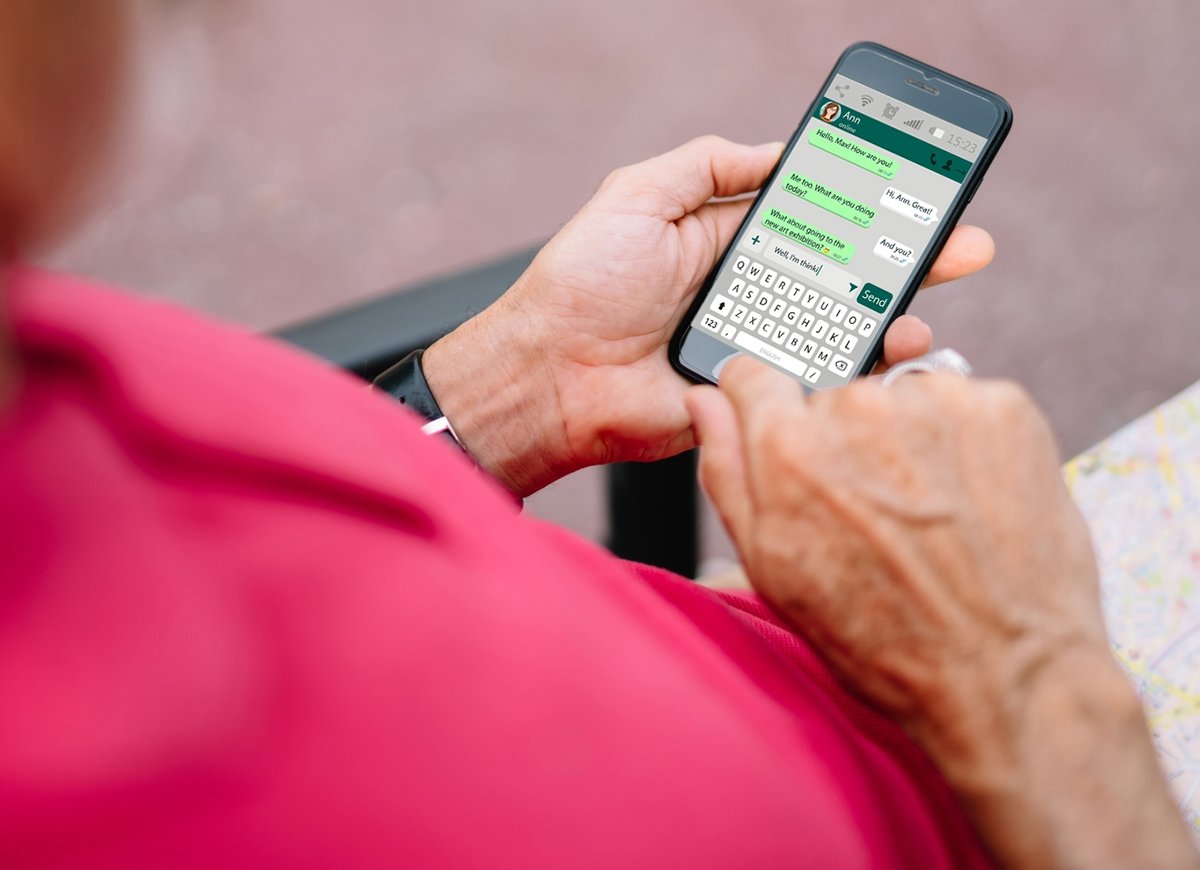現在、WhatsAppを使うのは読むために眼鏡をかけるように必須となっています。しかし当然、みんながスマホといっしょに成長してきたわけではなく、アプリケーション、絵文字やチャットグループなどに慣れていない人もいます。特に高齢者にとって、このアプリケーションはサポートよりも問題となることがあります。
なのでこのガイドでは高齢者向けにWhatsAppを設定する方法を説明します。簡単に使えるように助けましょう。チャットを探したり小さな文字を読んだりすることで憑かれさせないようにするためです。怖がらずに使ってもらい、混乱を避けて、家族と繋がれるように助けましょう。
高齢者が使用できるようにWhatsAppを準備する方法
できるだけシンプルに、はっきりと、アクセシビリティが高い状態するのが目的です。そして何も他にインストールする必要なくです。WhatsAppには高齢者が問題なく使用できるように設定するためのオプションがすでに備わっています。なので高齢者がWhatsAppを使えるよに準備する方法を説明しましょう。
フォントのサイズを拡大する
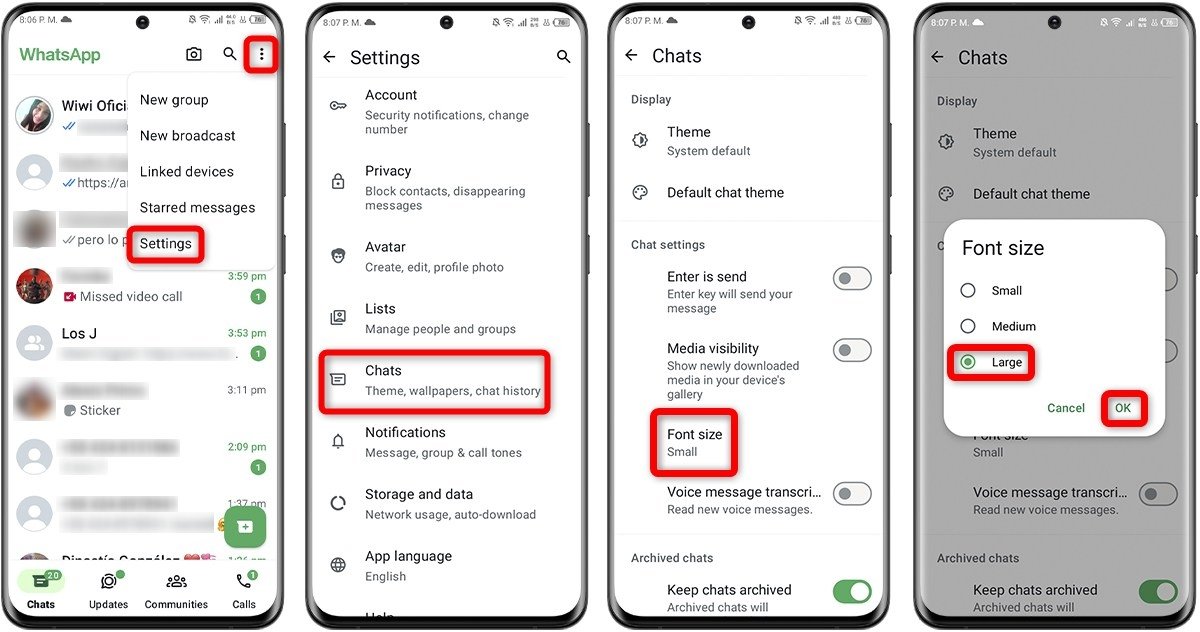 フォントのサイズを大きくする
フォントのサイズを大きくする
まず最初に行う必要があるのはWhatsAppの文字のサイズを拡大することです。これで、お父さんやお爺さんもメッセージを読むためにいちいちメガネを掛けたり、視力を酷使する必要がなくなります。より快適に、アクセシビリティが高く、簡単に読めるように助けましょう。
WhatsAppの中で、設定 > チャット > フォントサイズへアクセスして、“大きい”を選び、続いて“Ok”をタップします。またスマホの設定からテキストサイズを変更する事もできます。AndroidでもiPhoneでもです。これはWhatsApp以外のスマホアプリに適用されます。
上部に大切なチャットを固定する
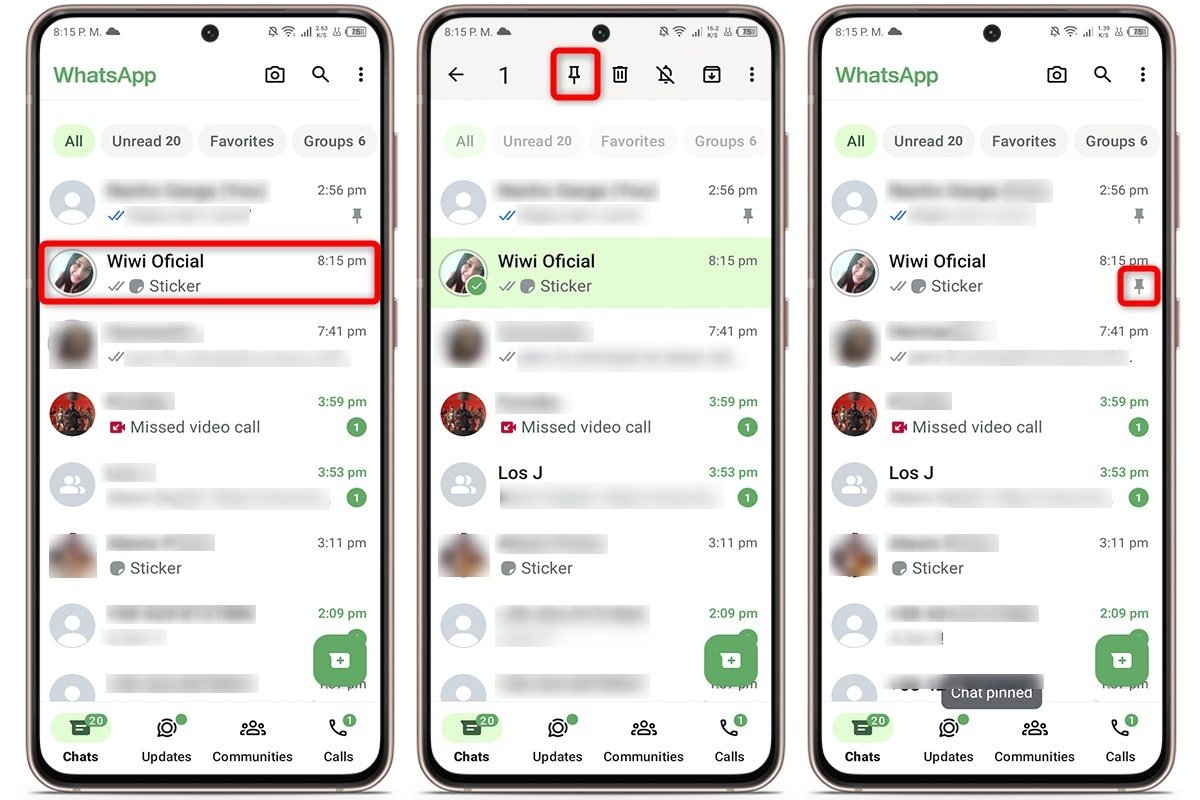 重要なチャットを上に固定する
重要なチャットを上に固定する
時々、グループやメッセージがたくさんあるので大切なメッセージを見つけるのが難しいことがあります。そのため、重要なチャットを固定するのは助けになります。これで、子供や家族グループのチャットがいつもいちばん上に表示されます。他のチャットにメッセージが届いてもこの順番は変わりません。
チャットを固定するには、そのチャットを長押しして、上に表示されるピンのアイコンをタップします。固定できる大切なチャットは最大で3つまでです。これは定期的に利用する大切なチャットを探すために長い時間スクロールする作業を省略する助けになります。
大切なチャットの通知音をカスタムする
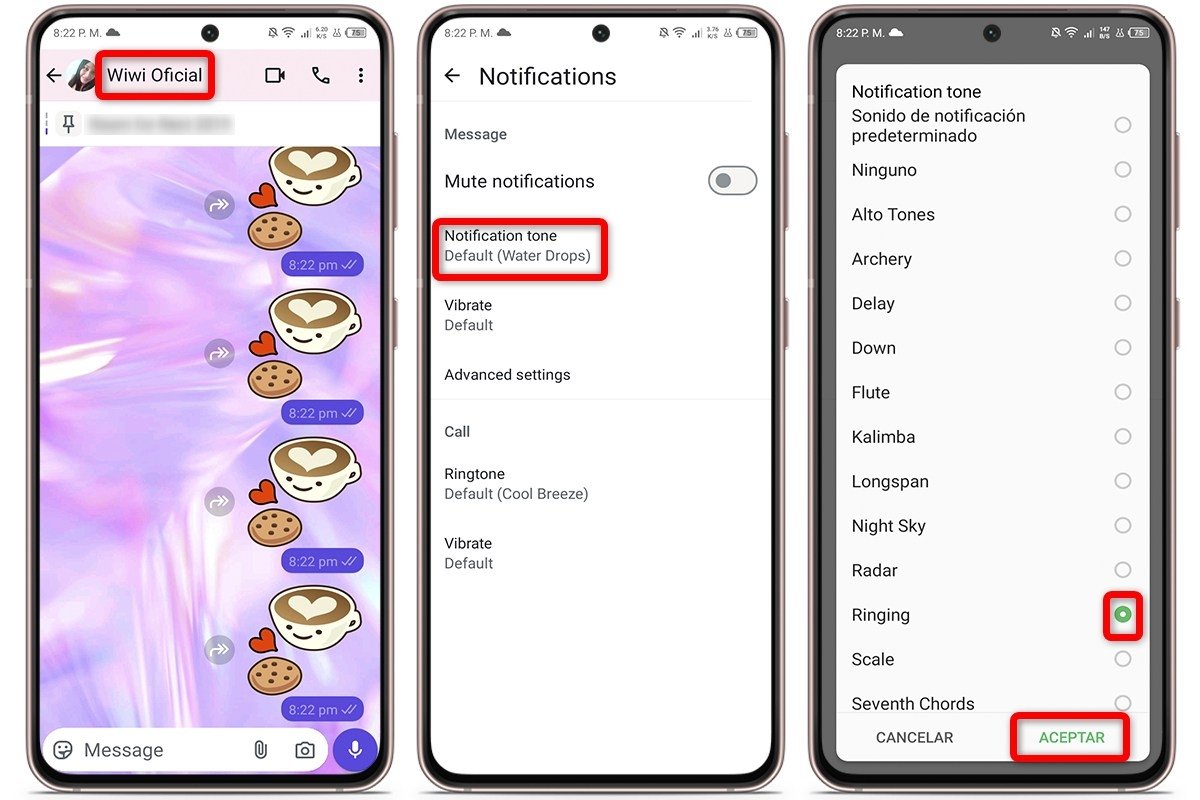 大切なチャット向けの通知音をカスタムする
大切なチャット向けの通知音をカスタムする
1日にたくさんのメッセージが届くと、どれか分からなくなります。それをさけるためにカスタム通知があります;特定の連絡先に違う通知音を設定する事が可能で、これですぐに重要な、もしくは大切な相手からのメッセージであることをスマホの音声で識別できます。
カスタムしたいチャットにアクセスして、連絡先の名前をタップして、“通知”にアクセスして、続いて“通知音”へ移動します。有効化して、簡単に識別できる音声を選びましょう。スマホを見る必要なしで誰からメッセージが届いたかわかる便利な手段となります。
大切な連絡先へのダイレクトアクセスを作成
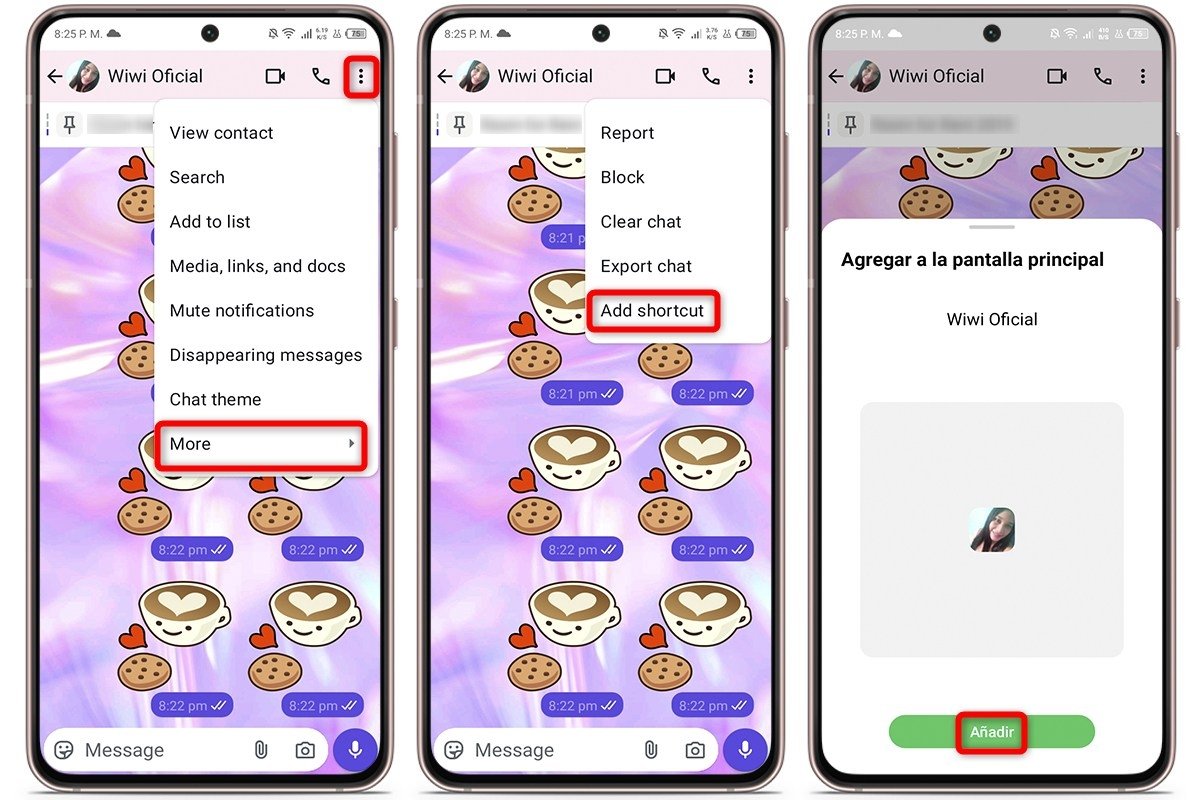 より大切な連絡先へのダイレクトアクセスを作成する
より大切な連絡先へのダイレクトアクセスを作成する
WhatsAppを開いてチャットを探すことを避けるために、スマホの画面にダイレクトアクセスを作成する事が可能です。ワンタップでチャットにアクセスして、すぐにメッセージや音声を送信する事が可能になります。シンプルで、時間の節約になり、すぐに移動できます。
Androidではすごく簡単です:チャットを開き、上の3つの点のアイコンをタップして、“さらに”をタップして、“ダイレクトアクセスを作成”をタップします。その連絡先の名前のアイコンがスマホのホーム画面に追加されます。あなたと会話するためのダイレクトボタンを追加するようなものです。
簡単に識別できるように壁紙をカスタムする
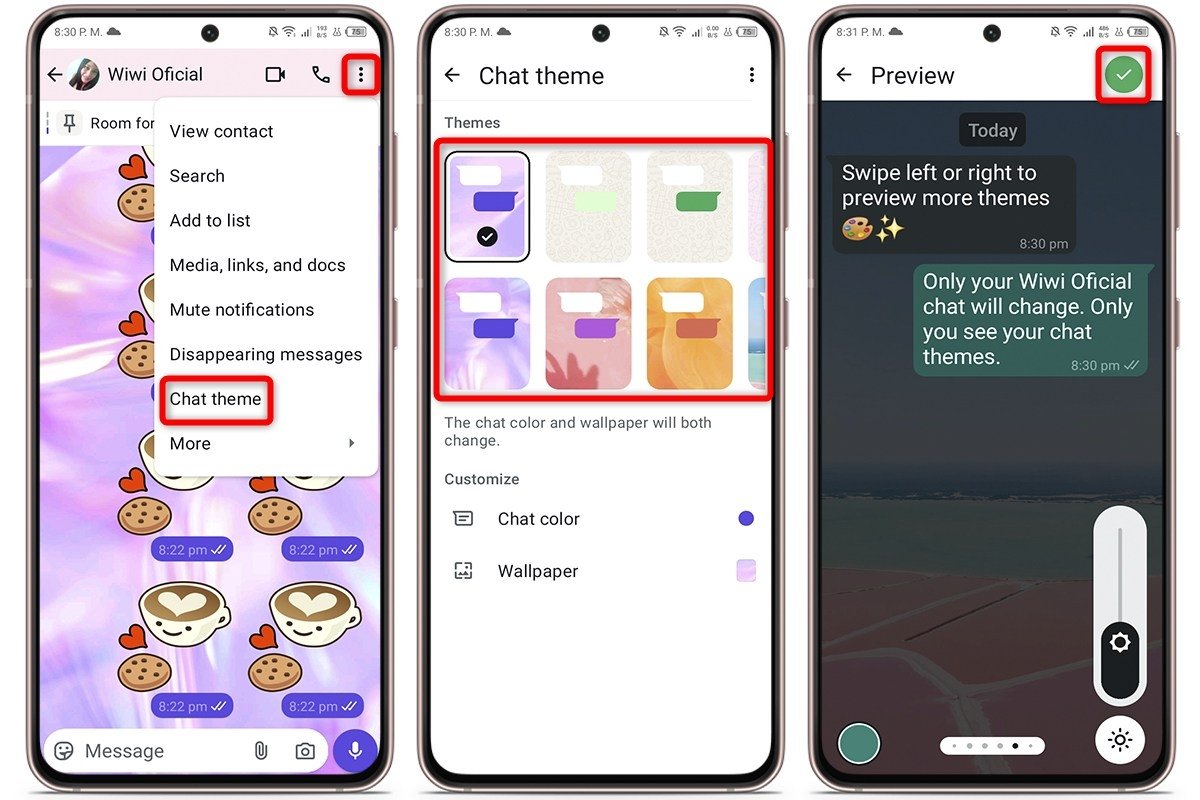 簡単に見分けるためにチャットの壁紙をカスタムする
簡単に見分けるためにチャットの壁紙をカスタムする
高齢者のためにWhatsAppを設定するための便利な別の方法はチャットそれぞれの壁紙を変更して簡単に識別できるようにすることです。例えば、家族グループでは青い壁紙を、医者向けに緑の壁紙を設定することができます。開くだけで、すぐに誰が書いたかわかります。
そのためには、その連絡先のチャットにアクセスして、3つの点のアイコンをタップして、“チャットテーマ”を選択します。大切なチャット向けの違った壁紙を選びましょう。これでよりはっきりと識別する事が可能で、チャットに違った色やテーマがあることは面白いと感じることでしょう。
WhatsAppの自動アップデートを有効化
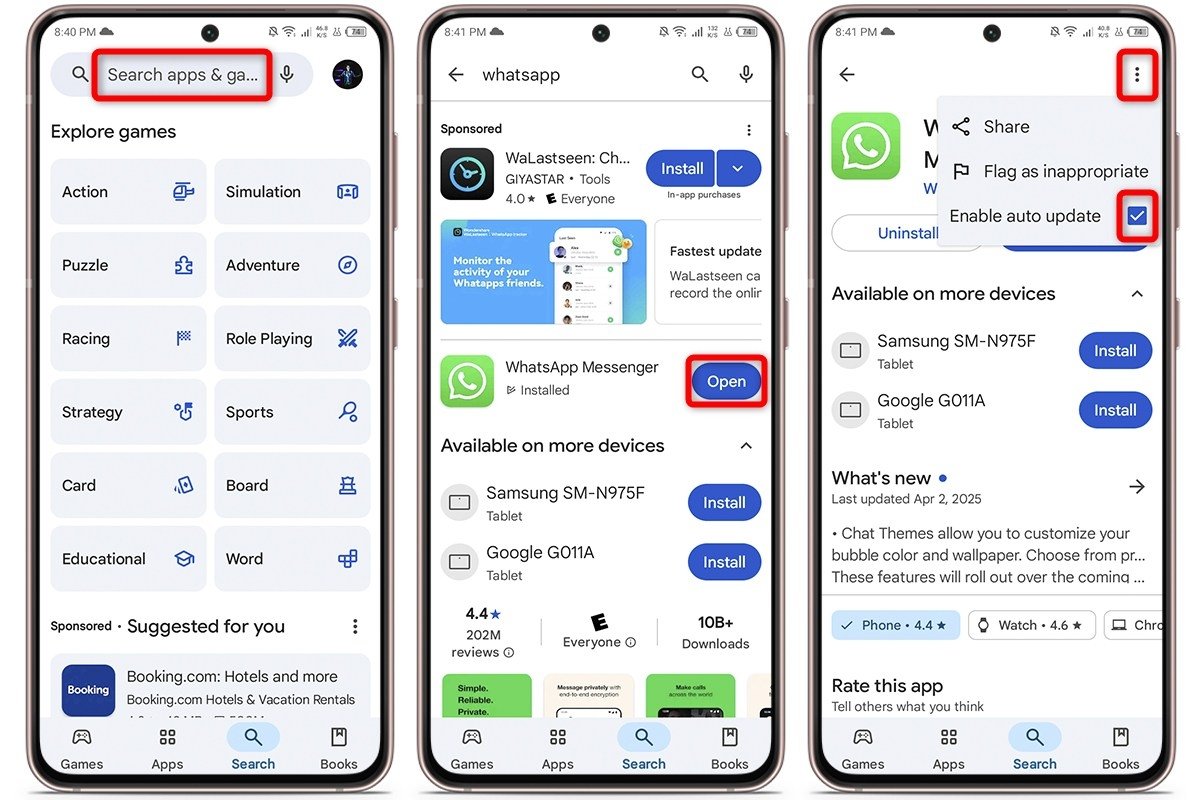 WhatsAppの自動アップデートを有効化する
WhatsAppの自動アップデートを有効化する
アプリケーションをアップロード状態に保つのは重要で、特に問題を避けたり、最新機能を利用するために必須です。これで、WhatsAppがアップデートされていない、もしくは手動でアップデートする必要がある、といった悪意のあるメッセージが表示されることを避けることができます。
Androidでは、Google Playにアクセスして、WhatsAppを探し、自動アップデートを有効化します。iPhoneでは、App Storeから同じことができます。これでいつでもアカウントで何らかのアクションを行う必要なく最新バージョンを維持することができます。
ファイルの自動ダウンロードを有効化
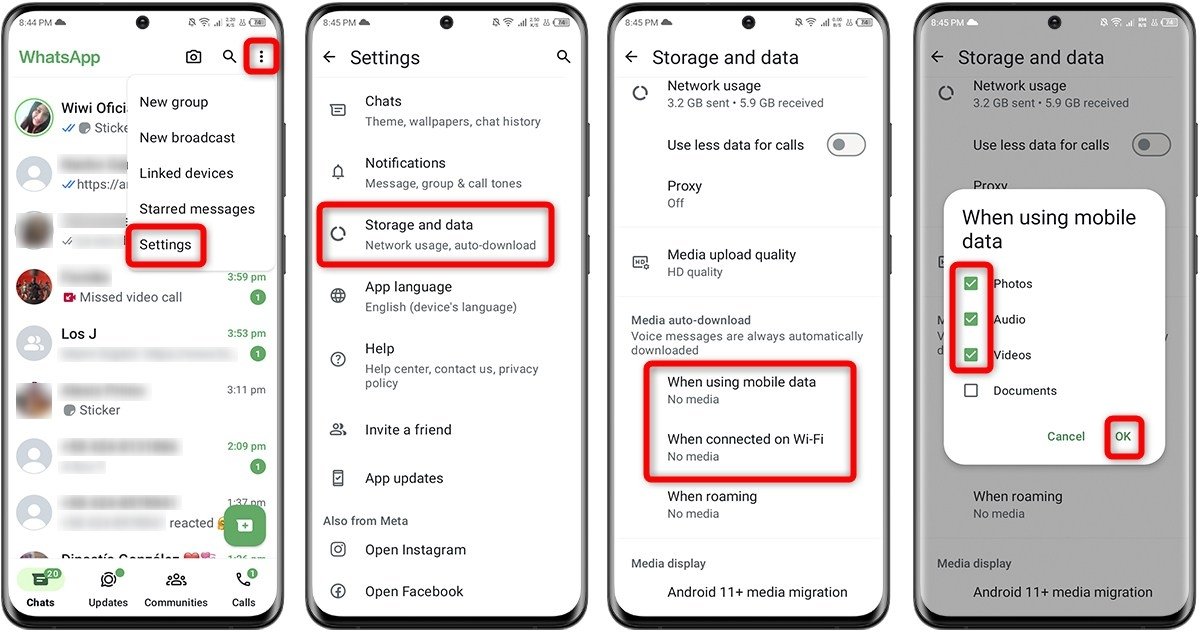 ファイルの自動ダウンロードを有効化する
ファイルの自動ダウンロードを有効化する
多くの高齢者にとって写真や動画の送信は楽しみです。しかし、時々ダウンロードの必要が理解できないことがあります。このプロセスを助けるために、最適なのは自動ダウンロードを有効化することです。これで、受信したすべてをボタンをタップする必要なく保存することができます。
WhatsAppにアクセスして、3つの点のアイコンをタップし、設定 > ストレージとデータ > 自動ダウンロードとアクセスします。写真、音声と動画をWi-Fiとモバイルデータ通信の双方で有効化します。これですぐにコンテンツを見ることができます。待つ必要なく、ファイルをどうするか迷うことを避けられます。
WhatsAppのマルチメディアファイルをアルバムと分ける
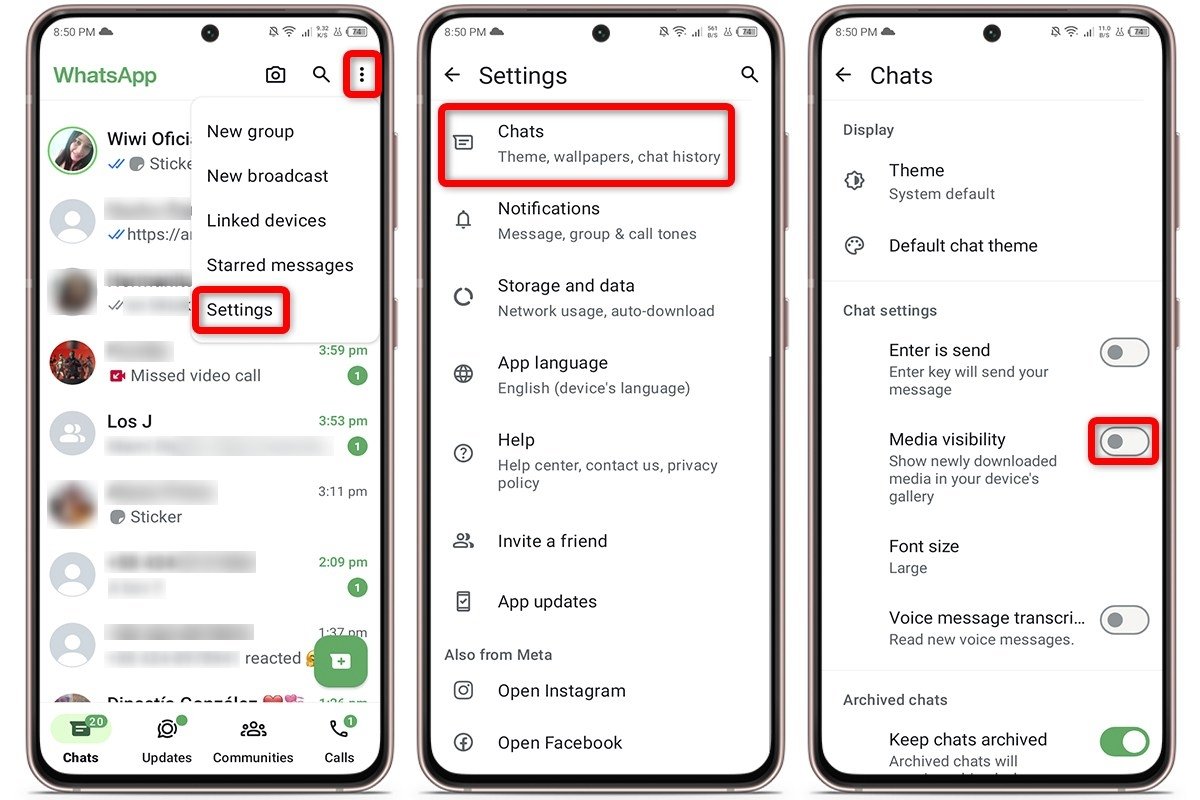 WhatsAppのマルチメディアファイルをアルバムとは別にする
WhatsAppのマルチメディアファイルをアルバムとは別にする
アルバムがWhatsAppで受信した画像や動画でいっぱいになるのは普通のことです。個人的な写真と混ざることを避けるために、ファイルの視聴性を解除することができます。これで、WhatsAppの画像はWhatsApp内にとどまります。
Androidデバイスで実行するには、設定 > チャットへ移動して“マルチメディアファイルの視認”を解除します。この設定はスマホのアルバムがミーム、画像やグループ動画などでカオスになることを避ける助けになります。おそらくコンテンツの殆どはWhatsAppから受信していることでしょう。
自動バックアップを設定する
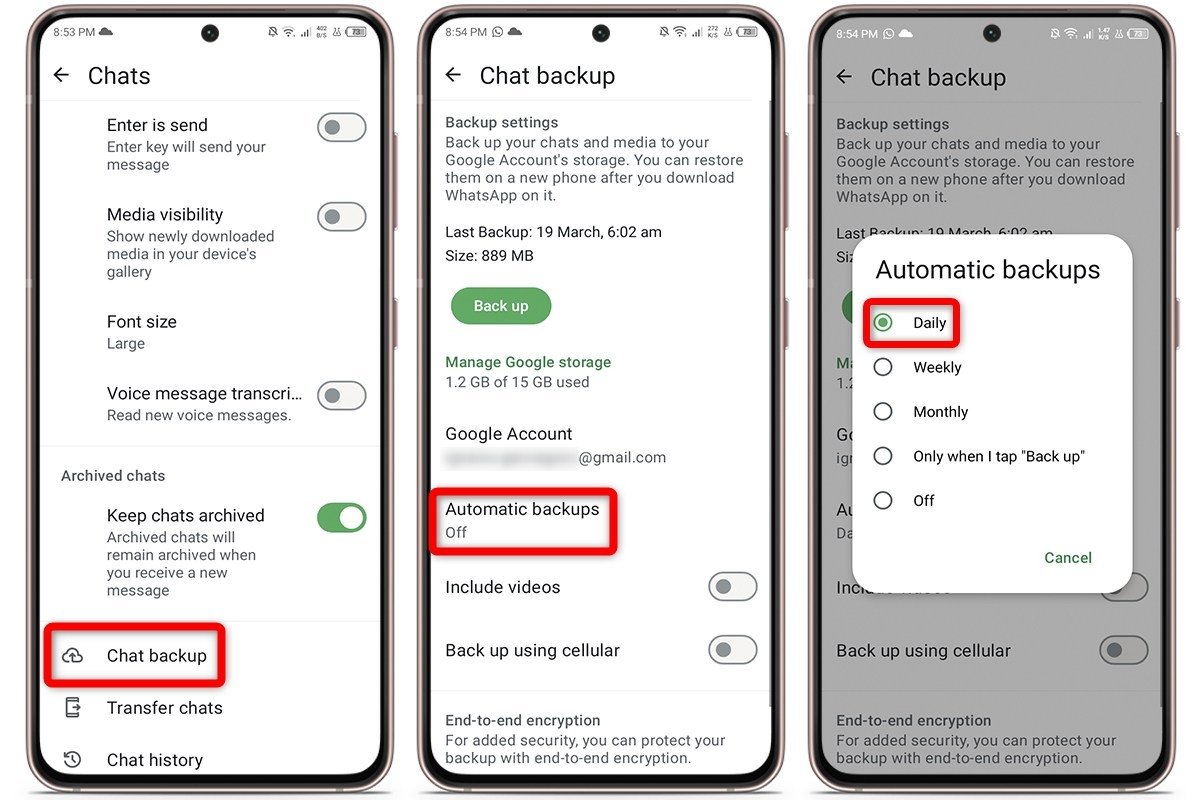 自動バックアップを設定する
自動バックアップを設定する
スマホを紛失したり交換するとき、メッセージや写真を失う可能性があります。これは高齢者にとっては大きな問題になる可能性があります。それを避けるためには、自動バックアップを有効化することができます。これでWhatsAppの内容をクラウドに保存することができます。
実行するには、設定 > チャット > バックアップ > 自動バックアップへ移動して、頻度として“毎日”を選びましょう。Android端末では、Google Driveに保存されます。iPhoneでは、iCloudに保存されます。バックアップが適切に実行されるためにも紐づけられているアカウントがあることを確認しましょう。
WhatsAppのセキュリティー設定をカスタムする
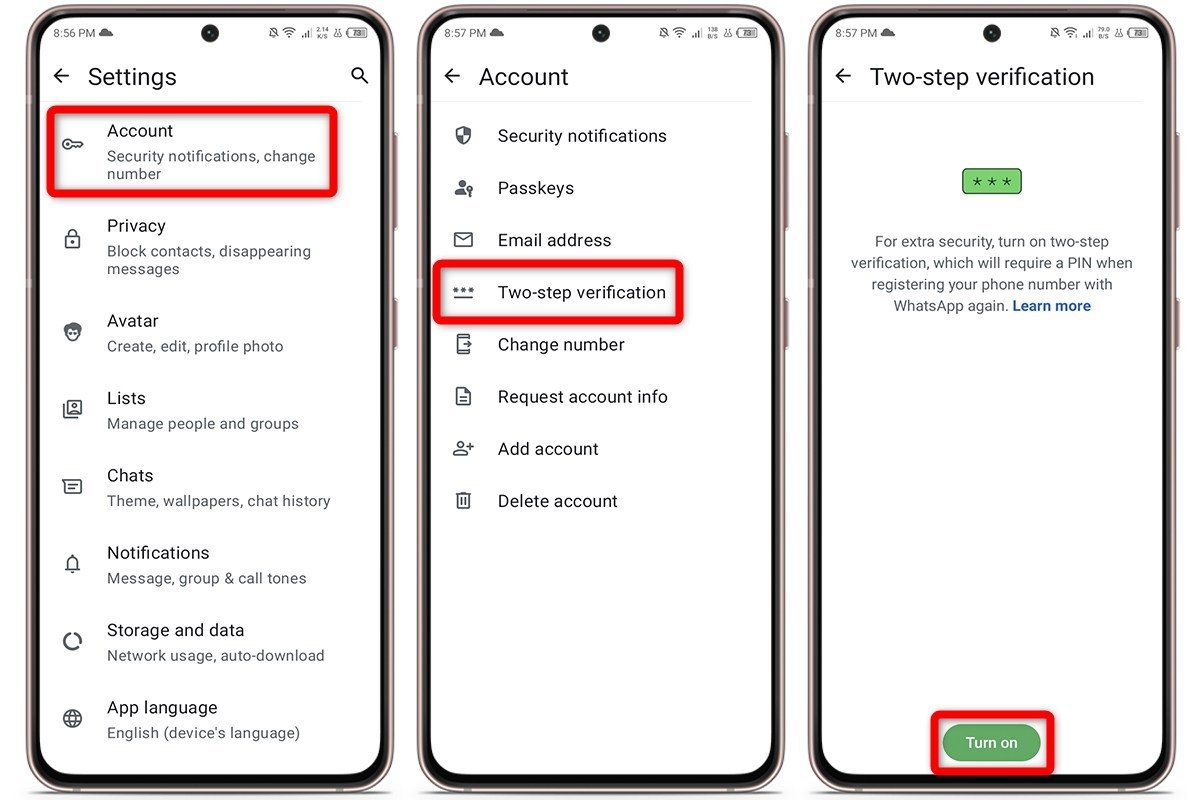 WhatsAppのセキュリティーオプションのコンフィグレーション
WhatsAppのセキュリティーオプションのコンフィグレーション
WhatsAppを高齢者向けに設定する別の方法は二重認証を有効化することです。このオプションは他の人がWhatsAppを使用することを避ける追加のセキュリティーレイヤーを加えます。電話番号を知っている人でも使えなくなります。ネットには詐欺がいっぱいあるので、事前に予防したほうが後悔するよりも良いでしょう。
有効化するには、設定 > アカウント > 二重認証へ移動します。このオプションを有効化して、簡単に覚えられるPINを設定しましょう。また復元するための電子メールも設定すると良いでしょう。これで、アカウントを外部からのアクセスから保護することができます。
知らないグループに追加されないようにしましょう
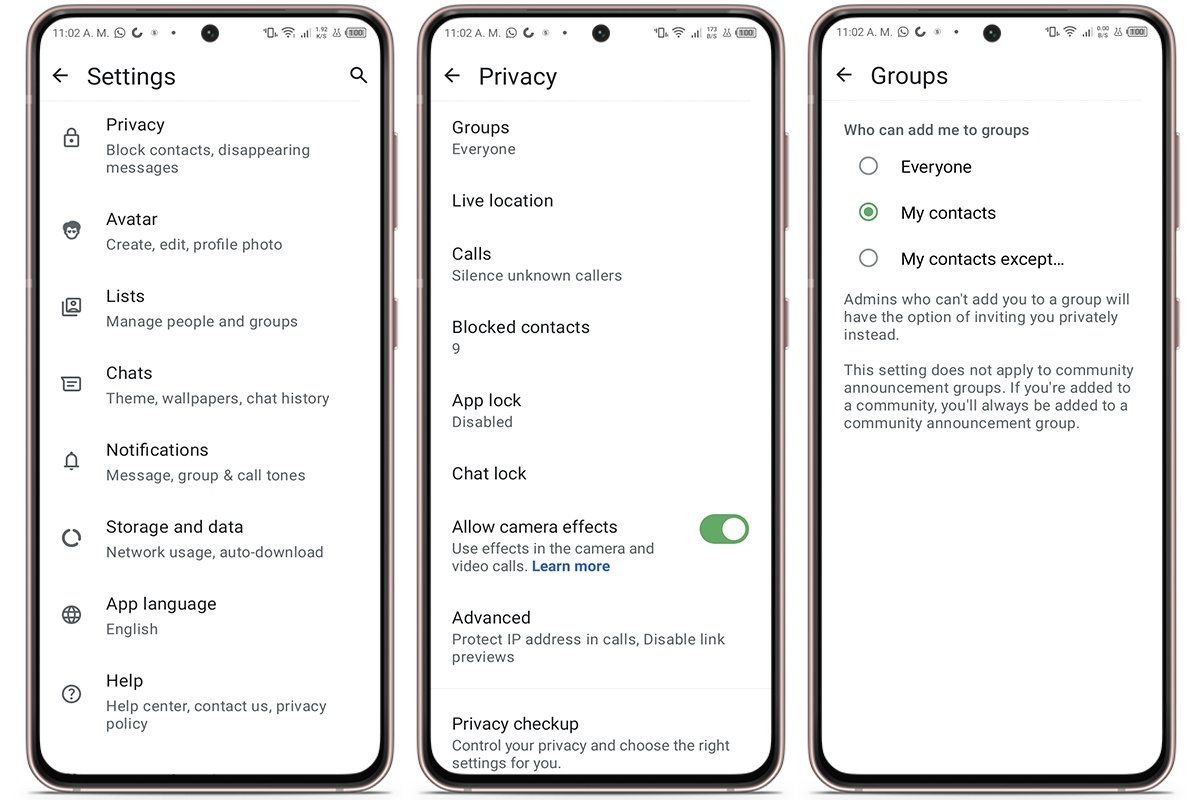 知らない人にグループに追加されないようにする
知らない人にグループに追加されないようにする
誰もが一度は連絡されずに何らかのグループに追加された経験があるでしょう。そしてそれは大きな面倒事です。特に高齢者にとってはそうです。しかし、朗報です、それを避ける方法が存在します。しかも簡単にできます。プライバシー設定を変更するだけで、アジェンダにある連絡先だけがグループに入れられるように設定できます。
そのためのステップは設定 > プライバシー > グループへ移動して、“誰もが”オプションを“自分の連絡先だけ”に変更します。もしくは“自分の連絡先、次を除外…”を選びます。これで、連絡先だけがグループに入れられます。ランダムグループや知らないメッセージからの招待を避けることができます。
このように、WhatsAppを高齢者向けに設定するためのオプションがたくさんあります。よりシンプルで快適な体験ができるように助けられます。ちょっとした設定で、親や祖父母のWhatsAppを簡単に使えるツールに変えることができ、通知とメッセージの海で漂流するのを避けるように助けられます。